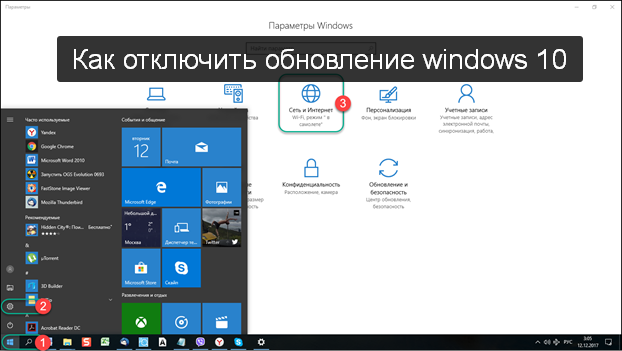ПАПКИ НА ФЛЕШКИ СТАЛИ СКРЫТЫМИ — ИЗБАВЛЯЕМСЯ ОТ ВИРУСА

КАК ИСПРАВИТЬ ОШИБКУ УСТРОЙСТВО USB НЕ ОПОЗНАНО
Март 20, 2015
MYPUBLICWIFI — БЕСПЛАТНАЯ ПРОГРАММА ДЛЯ РАЗДАЧИ WI-FI С КОМПЬЮТЕРА
Март 23, 2015Довольно часто встречается вирус, который все папки на флешке делает скрытыми, а вместо них появляются ярлыки с теми же названиями. При нажатии на такой ярлык вирус только распространяется. Мало того, вирус делает невозможным убрать атрибут скрытый у папок. Атрибут скрытый у папок становится неактивным. Итак, давайте разберёмся что делать, если папки стали скрытыми и вместо них появились ярлыки.
В этой статье мы уже описывали, как можно увидеть скрытые файлы и вылечить вирус антивирусной утилитой. Теперь попробуем избавиться от вируса самостоятельно.
Для начала нам нужно сделать так, чтобы мы видели скрытые файлы и папки. Для этого зайдите в «Мой компьютер» и нажмите клавишу ALT. Сверху появится меню. Зайди в меню «Сервис»-«Параметры папок»-«Вид» и снимите галочки «Скрывать защищённые системные файлы» и поставьте галочку «Показывать скрытые файлы, папки и диски».
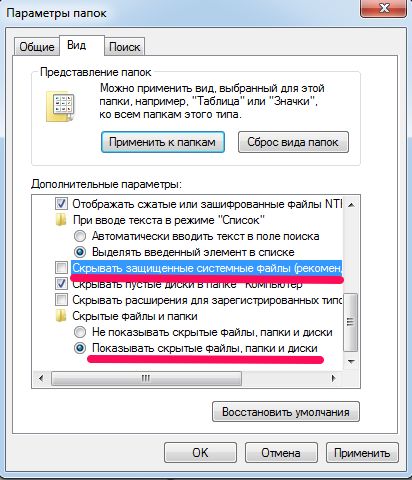
После завершения процедуры избавления от вируса вернуть все назад можно проделав эти шаги в обратном порядке.
Данный тип вируса видят не все антивирусы. Поэтом постараемся удалить его сами. Нажимаем правой клавишей мыши по ярлыку папки, созданной этим вирусом и в свойствах смотрим, на что именно указывает этот ярлык. Это, как правило, exe-файл в папке RECYCLER на вашей флешке. Удаляем этот файл, папку RECYCLER и все ярлыки. Если на флешке есть файл autorun.inf удалите и его. Этот файл способствует дальнейшему распостранению вируса.
А теперь поищем «следы» вируса в операционной системе.
Зайдите в папки
Для Windows 7 C:\users\ваше имя пользователя\appdata\roaming\
Для Windows XP C:\Documents and Settings\имя пользователя\Local Settings\Application Data\
И если найдёте файлы .exe в данной папке или bat-файлы смело удаляйте их. В этой папке исполняемых файлов быть не должно.
А теперь удалим последствия вируса, а именно делаем атрибут «скрытый» активным. Иначе мы просто не сможем сделать не скрытыми наши папки средствами операционной системы.
Вот так выглядит неактивный атрибут «скрытый»
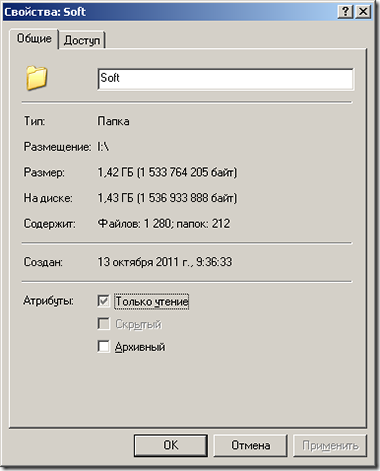
Для того, чтобы сделать атрибут скрытый активным:
Создаем bat-файл со следующим содержимым:
attrib -s -h -r -a /s /d
Помещаем его в корень флешки и запускам от имени администратора. Если такая же проблема с файлами на локальном диске, запускаем файл в корне диска C:
Как создать bat-файл:
Откройте текстовый редактор блокнот, наберите в этот файл указанную выше строку. Нажмите «Файл»-«Сохранить как». Тип файла укажите — «все файлы» и введите имя repair.bat, нажмите сохранить. (Вместо repair может быть любое имя, а вот расширение bat-остается обязательно).
Убрать вирус и сделать папки видимыми можно и другим способом.Но не на всех компьютерах он сработает, но попробовать стоит. Создаем bat-файл со следующим содержимым:
:lable
cls
set /p disk_flash=»Vvedite bukvu vashei fleshki: »
cd /D %disk_flash%:
if %errorlevel%==1 goto lable
cls
cd /D %disk_flash%:
del *.lnk /q /f
attrib -s -h -r autorun.*
del autorun.* /F
attrib -h -r -s -a /D /S
rd RECYCLER /q /s
explorer.exe %disk_flash%:
Запустите файл от имени администратора. bat-файл попросит вас ввести букву флешки. Сделайте это, и если вирус находится в папке RECYCLER будет произведено удаление вируса, а папки на флешки вновь станут видимыми. Рекомендуем при использовании данного способа всё равно проверить указанные выше папки Windows.